Jak naprawić wideo z kodu błędu 0xc00d36cb w systemie Windows 10/11
Ludzie często pobierają filmy online, aby oglądać je na komputerach stacjonarnych lub innych urządzeniach. Jednak użytkownicy, którzy wybiorą bezpłatne pobieranie, mogą napotkać problemy, takie jak brakujące kodeki lub uszkodzone pliki, których nie można odtworzyć w odtwarzaczach multimedialnych. Ten problem jest szczególnie powszechny w przypadku filmów w formacie MKV i może nawet pojawić się kod błędu 0xc00d36cb nawet po pominięciu części filmu. Na szczęście jesteś we właściwym miejscu, ponieważ zebraliśmy pięć sprawdzonych rozwiązań, aby rozwiązać ten problem.

Część 1. Jak naprawić kod błędu wideo 0xc00d36cb
Oto pięć sprawdzonych rozwiązań naprawiających kod błędu wideo 0xc00d36cb:
1. Uruchom narzędzie do rozwiązywania problemów z odtwarzaniem wideo
System Windows 10/11 może rozwiązać błąd o kodzie 0xC00D36CB za pomocą wbudowanego narzędzia do rozwiązywania problemów z wideo. Narzędzie do rozwiązywania problemów przeprowadzi Cię przez proces identyfikowania i rozwiązywania problemów z odtwarzaniem wideo. Po uruchomieniu uruchom ponownie komputer, aby zastosować zmiany. Oto jak uruchomić narzędzie do rozwiązywania problemów z odtwarzaniem wideo:
Krok 1Kliknij na Menu start i wybierz Ustawienia.
Krok 2Kliknij na Konfiguracja w bocznym menu nawigacyjnym przewiń w dół i wybierz Rozwiązywanie.
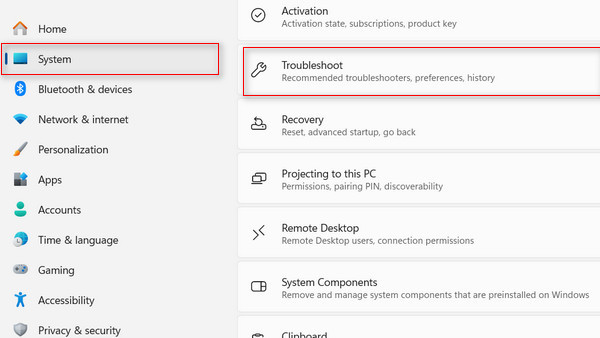
Krok 3Wybierz Inne narzędzia do rozwiązywania problemów.
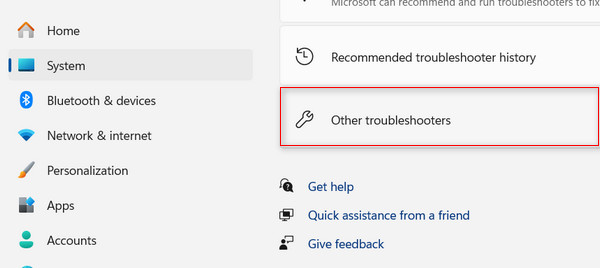
Krok 4Przewiń w dół i kliknij run w opcji Odtwarzanie wideo.
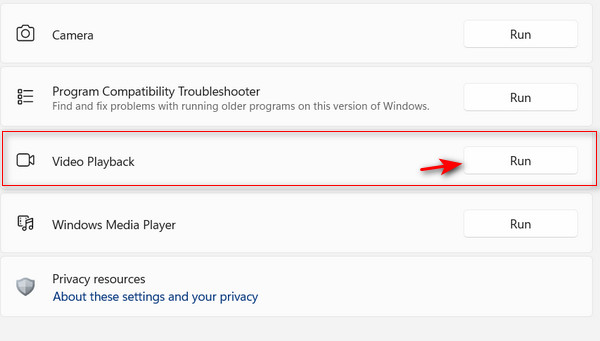
Krok 5Narzędzie rozpocznie skanowanie; proszę poczekać na zakończenie. Zaproponuje rozwiązania dostosowane do Twojej sytuacji. Jeśli sugerowane rozwiązanie dotyczy kodu błędu 0xc00d36cb, kliknij Zastosuj tę poprawkę i postępuj zgodnie z instrukcjami wyświetlanymi na ekranie.
2. Utwórz nowy profil użytkownika
Niektórzy użytkownicy próbowali rozwiązać ten problem, tworząc nowy profil użytkownika. Może to pomóc w ustaleniu, czy problem jest związany z istniejącym profilem. Uszkodzony profil systemu Windows może być przyczyną błędu 0xc00d36cb. Aby rozwiązać ten błąd, zaleca się utworzenie nowego profilu użytkownika systemu Windows.
Krok 1Kliknij na Menu start i wybierz Ustawienia.
Krok 2Rodzaj Nieruchomości Inny użytkownik w pasku wyszukiwania. Następnie kliknij Dodaj, edit, lub Usuń użytkowników z tego urządzenia.
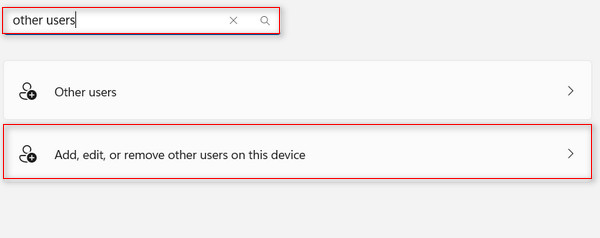
Krok 3Kliknij Dodaj konto przycisk.
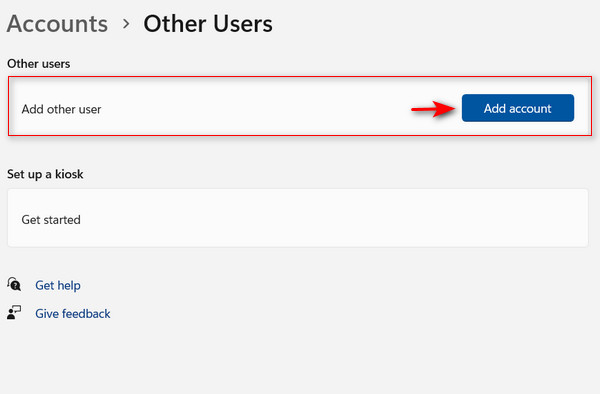
Krok 4Postępuj zgodnie z instrukcjami wyświetlanymi na ekranie, aby utworzyć nowy profil użytkownika. Jeśli wolisz nie podawać adresu e-mail i utworzyć konto lokalne, kliknij odpowiednią opcję Nie mam danych logowania tej osoby zamiast.
Krok 5Uruchom ponownie komputer i zaloguj się na nowe konto. Spróbuj odtworzyć wideo, aby sprawdzić, czy błąd został naprawiony.
3. Napraw uprawnienia do plików
Jeśli nadal pojawia się komunikat o błędzie 0xc00d36cb, być może nie masz niezbędnych uprawnień do plików, szczególnie jeśli z komputera korzysta wielu użytkowników. Na szczęście możesz ręcznie dostosować uprawnienia do plików wideo w oknie Właściwości.
Krok 1Kliknij wideo prawym przyciskiem myszy i wybierz Właściwości.
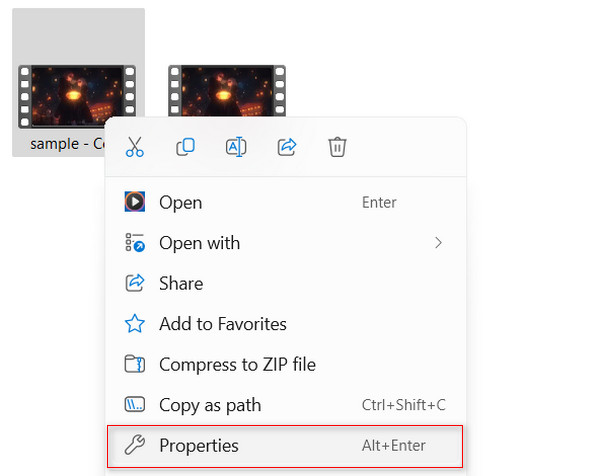
Krok 2Nawiguj do Bezpieczeństwo kartę i kliknij przycisk Zaawansowane przycisk.
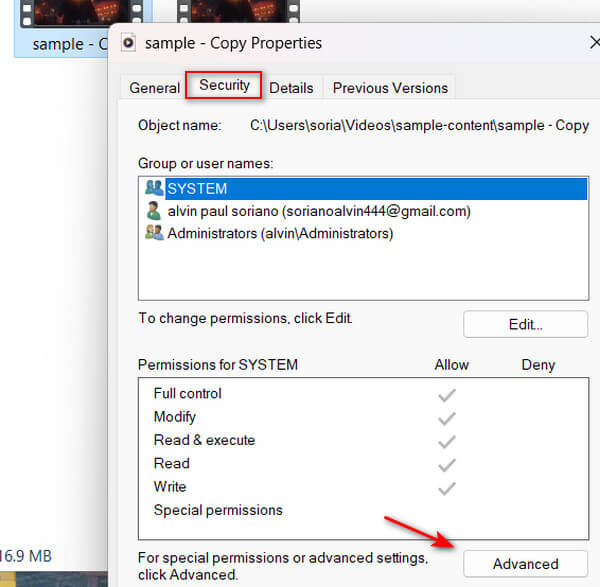
Krok 3Kliknij na zmiana monit w sekcji Właściciel.
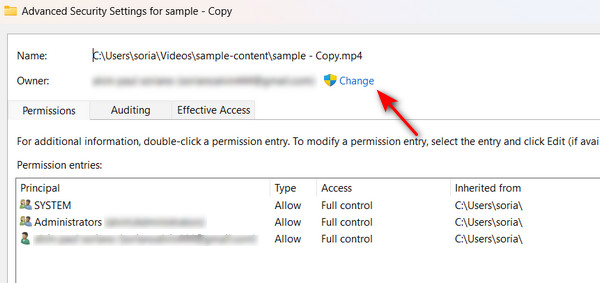
Krok 4Rodzaj Nieruchomości Wszyscy Wprowadź nazwę obiektu do wybrania.
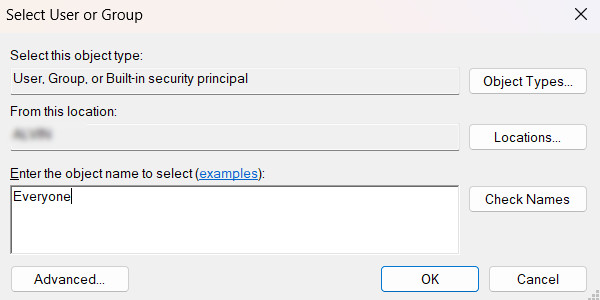
4. Pobierz ponownie wideo
Najczęstszym powodem błędu 0xc00d36cb w Twoich filmach jest to, że w niektórych plikach może brakować wymaganych kodeków, jeśli zostaną pobrane bez potwierdzenia kompletności (100%). Może to spowodować, że plik stanie się niemożliwy do odtworzenia lub uszkodzony. Ponadto niektóre odtwarzacze multimedialne mogą nie obsługiwać nieobsługiwanych formatów plików, dlatego należy sprawdzić, czy pobierany film jest w odpowiednim formacie.
Możesz ponownie pobrać plik wideo, aby rozwiązać problem i upewnić się, że proces pobierania zakończył się pomyślnie. Rozważ użycie wszechstronnego odtwarzacza multimedialnego, takiego jak VLC, znanego z szerokiej obsługi kodeków i charakteru open source. Jeśli problem będzie się powtarzał, możesz użyć dedykowanego narzędzia do naprawy multimediów, aby naprawić wideo. Zapoznaj się z następnym rozwiązaniem, aby uzyskać wskazówki dotyczące korzystania z narzędzia do naprawy nośnika w celu rozwiązania problemu.
5. Napraw wideo za pomocą Tipard FixMP4
Tipard FixMP4 to wiodące narzędzie do naprawy multimediów, służące do naprawiania błędów wideo, takich jak kod 0xc00d36cb. Oferuje bezpieczne i wysoce wydajne rozwiązanie, specjalizujące się w naprawie uszkodzonych plików. Ta aplikacja eliminuje ręczne rozwiązywanie problemów, zapewniając imponującą skuteczność sięgającą 99%, zwłaszcza gdy dane referencyjne są bezbłędne. Ponadto może konsekwentnie naprawiać filmy, których nie można odtworzyć z powodu błędów, więc nie musisz się nimi martwić. Aplikacja zawiera nawet unikalną funkcję umożliwiającą podgląd naprawionego wideo przed jego zapisaniem. Jeśli nie masz pewności, czy ręcznie rozwiązywać problemy i naprawiać kod błędu 0xc00d36cb w swoich filmach, Tipard FixMP4 pomoże Ci!
Krok 1Aby pobrać aplikację, wystarczy kliknąć Darmowe pobieranie przycisk poniżej. Kliknij dwukrotnie pobrany plik, aby zainstalować go na swoim urządzeniu, a po zakończeniu instalacji uruchom program.
Krok 2Kliknij + przycisk po lewej stronie, aby dodać film do naprawy. Dodaj także film referencyjny po prawej stronie aplikacji. Gdy wyświetli się wyszukiwarka plików, możesz wybrać plik.
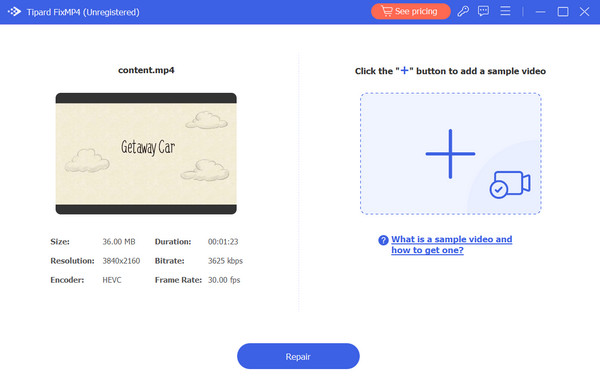
Krok 3Sprawdź, czy wszystkie filmy korzystają z tych samych kodeków i metadanych. Po sprawdzeniu kliknij przycisk Naprawa przycisk, aby wyświetlić podgląd pliku wideo przed jego zapisaniem.
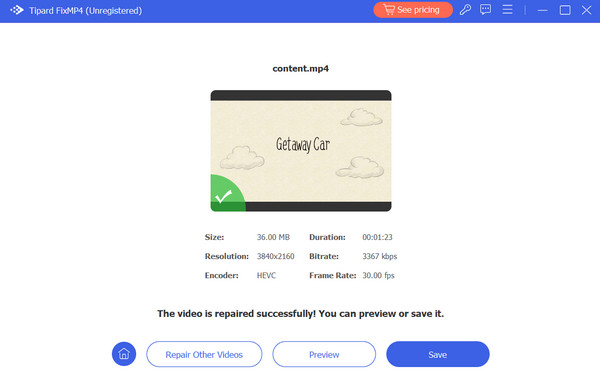
Rozszerzone czytanie:
Napraw kod błędu 224003: Rozwiązania zapewniające płynne przesyłanie strumieniowe wideo
Nie można odtworzyć wideo: 5 sposobów naprawienia kodu błędu wideo 0xc1010103
Część 2. Często zadawane pytania dotyczące kodu błędu 0xc00d36cb
Co powoduje kod błędu 0xc00d36cb?
Ten problem pojawia się zwykle podczas próby odtworzenia plików MKV, a w niektórych przypadkach pojawia się całkowicie losowo. Uszkodzone pliki wideo często powodują błąd o kodzie 0xc00d36cb, ale może to być również spowodowane nieobsługiwanymi formatami lub usterkami odtwarzacza multimedialnego.
Jak mogę naprawić błąd wideo za pomocą kodu 0xc00d36cb?
Typowym sposobem rozwiązania tego problemu jest użycie narzędzia do rozwiązywania problemów w systemie Windows. Jeśli to nie pomoże, możesz dla wygody skorzystać z narzędzia do naprawy nośnika, takiego jak Tipard FixMP4.
Czy są jakieś inne typowe kody błędów związane z problemami z odtwarzaniem wideo?
Tak, oprócz 0xc00d36cb istnieje kilka innych typowych kodów błędów, w tym błąd QuickTime 23132, 0xc1010103, 0xc00d36c4 i inne.
Wnioski
W ten sposób możesz rozwiązać kod błędu 0xc00d36cb w systemie Windows 10/11. Może to być techniczne, szczególnie przy próbie ręcznych poprawek, ale przy pomocy tego postu powinno to być proste. Jeśli nadal nie możesz rozwiązać problemu, zawsze możesz polegać na najlepszym rozwiązaniu: użyciu potężnego narzędzia do naprawy multimediów, takiego jak Tipard FixMP4, najskuteczniejszego sposobu naprawiania uszkodzonych filmów.







